Se você vive testando sistemas Linux, conheça o MultiCD, que permite criar uma imagem ISO com suas distribuições favoritas.
O MultiCD é uma ferramenta que é um script de shell com o qual você pode criar facilmente uma imagem de inicialização múltipla.
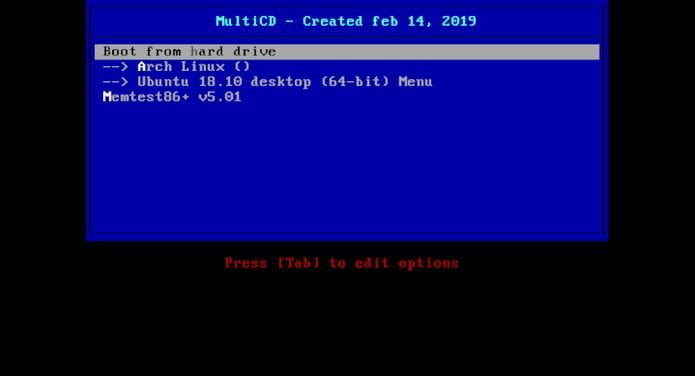
Isso significa que poderemos ter sistemas operacionais diferentes disponíveis em uma única imagem ISO. A imagem gerada será capaz de escrever mais tarde em um DVD ou pen drive.
Para qualquer usuário, ter disponível um DVD ou USB com vários sistemas operacionais para instalar, pode ser muito útil.
Seja para testar, depurar algo ou apenas reinstalar o sistema operacional de um computador. Esta disponibilidade de sistemas favoritos pode poupar muito tempo ao usuário.
Se você já quis criar o drive de DVD/USB multi-boot, MultiCD é a escolha perfeita para experimentar.
Distribuições compatíveis com MultiCD
O MultiCD é compatível com quase todas as distribuições populares, como o Debian, Ubuntu, Arch Linux
Fedora, Linux Mint, openSUSE, CentOS, Scientific Linux, Kali Linux, PCLinuxOS, Pinguy OS, Zorin OS
Slax, GParted Live e vários outros.
Estes são apenas alguns sistemas disponíveis. Para consultar a lista completa de distribuições disponíveis, basta acessar a página no site do projeto.
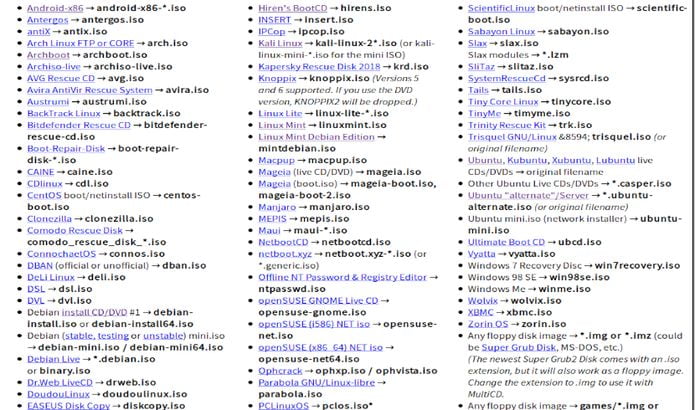
Baixando o Script MultiCD
O MultiCD está hospedado no GitHub. Para obter a versão mais recente, podemos usar o comando Git e clonar o repositório MultiCD.
Para fazer isso, abra um terminal e execute o seguinte comando:
git clone git://github.com/IsaacSchemm/MultiCD.gitCriando várias imagens de inicialização
Se quisermos criar nossa imagem de início múltiplo, teremos que ter as imagens das distribuições que gostaríamos de usar. Essas imagens podem ser baixadas nesse endereço.
Depois de baixar os arquivos ISO que nos interessam, teremos que movê-los para o mesmo diretório em que temos o script MultiCD (geralmente ~/MultiCD).
Neste ponto, é importante levar em conta, como eles advertem em seu site, que as imagens baixadas devem ser renomeadas como indicado na lista de distribuições compatíveis.
Para este exemplo, o arquivo .iso do Ubuntu pode ser deixado com o mesmo nome. Mas no caso de Arch, o nome deve ser alterado para arch.iso.
mv archlinux-2019.02.01-x86_64.iso arch.isoQuando todas as imagens tiverem os nomes indicados, podemos começar a criar a imagem de inicialização múltipla.
Para começar, acesse a pasta do aplicativo e execute o script no terminal dentro da pasta MultiCD:
cd ~/MultiCDsudo ./multicd.shO script procurará os arquivos .iso e tentará criar o novo arquivo. É importante lembrar que as imagens ISO devem estar no mesmo diretório que o arquivo .sh liberado.
Quando o processo estiver concluído, obteremos um novo arquivo chamado multicd.iso, dentro da pasta chamada build. Isso vai ser criado dentro da pasta MultiCD.
Neste ponto, você agora pode gravar o novo arquivo de imagem em um DVD ou USB.
Testando a imagem .ISO criada com MultiCD
Dessa maneira simples, qualquer um pode criar um único meio de inicialização com várias distribuições Linux.
É importante enfatizar a importância de sempre verificar o nome correto das imagens .iso que estamos interessados em usar. Se o nome não estiver correto, o arquivo pode não ser detectado pelo multicd.sh.
Neste ponto, você já pode testar a imagem .ISO criada. A tela inicial que você deve ver seria algo como o seguinte:
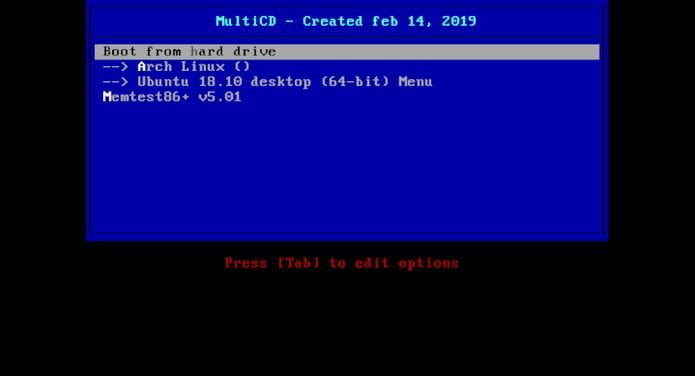
Aqui podemos escolher o sistema operacional para instalar. Isso dará lugar às opções do sistema selecionado.
Da mesma forma, você pode criar quantas imagens de inicialização múltipla desejar e depois gravá-las em um único DVD ou drive USB.
Quando uma nova versão de um ISO é publicada, basta baixá-lo, colocá-lo na pasta MultiCD e executar o script novamente para criar uma nova imagem de inicialização múltipla.